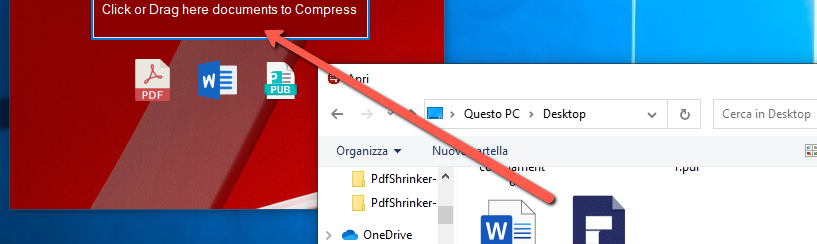
Sei in possesso di un file PDF troppo pesante o di grandi dimensioni che non riesci a caricare su Internet per la sua condivisione? Oppure ti trovi nella situazione che non puoi inviare via email un contratto o una fattura in PDF a causa del suo elevato peso? Sei alla ricerca di un modo pratico e veloce per ridurre peso PDF su Windows?
Nella vita di ogni giorno il formato PDF è diventato di uso comune e non è raro trovarsi difronte a un file PDF di elevate dimensioni che non è possibile caricare online o inviare come allegato ad una email. In queste situazioni l’unica soluzione consiste nel comprimere il PDF ossia nel ridurre il peso del documento.
Ci sono diversi modi per ridurre peso PDF su Windows ma non tutti garantiscono una buona qualità del PDF compresso. In questo articolo vogliamo segnalare le migliori soluzioni software (come ad esempio il programma PDFElement) che consentono di comprimere file PDF riducendone le dimensioni senza alterare la qualità del PDF. In questa guida ci focalizziamo sulla soluzione per PC Windows, nel caso in cui possiedi un Mac OS X allora leggi la guida: come comprimere PDF su Mac >>
Software #1: Compress PDF
Il primo software che vogliamo proporre per ridurre peso PDF sul tuo PC Windows è Compress PDF. Come già fa intuire il nome, si tratta di un programma progettato appositamente per fare questo lavoro e cioè comprimere PDF . In base al tipo di compressione che vuoi ottenere, il programma offre diverse opzioni. Nella seguente guida vedremo in dettaglio quali sono queste opzioni e come ottenere un PDF di dimensioni ridotte in pochi secondi.
Per iniziare fai clic sul pulsante qui sotto per scaricare la versione gratis di Compress PDF (compatibile con Windows 11/10/8/7)
Fai doppio clic sul file Compress-PDF.exe che scaricherai. Partirà così l’installazione guidata del programma che andrà anche ad installare il componente Ghostscript, indispensabile per il corretto funzionamento del software. Al termine dell’installazione potrai avviare il programma e vedrai la seguente schermata:

Prima di importare il PDF (o tutti i documenti PDF) da comprimere, in alto a destra dovrai scegliere la qualità del PDF compresso, ossia il livello di compressione desiderato.
- Default: valore predefinito che consente di comprimere il PDF del 20-30% circa senza alterare minimamente la qualità del documento. Se hai un PDF di 100MB, con tale opzione otterrai un PDF di 60 MB circa.
- Screen: opzione che consente di avere il massimo livello di compressione. Comprime il PDF fino al 50%, il che significa che il peso del PDF finale sarà quasi la metà dell’originario!
- Print: consente di comprimere il PDF lasciando però la qualità del documento ottimale per una eventuale Stampa
- eBook: livello di compressione adatto per PDF ebook
Una volta scelto il livello di compressione potrai importare i PDF da comprimere. Potrai trascinare direttamente i tuoi PDF dal tuo PC all’interno del programma per avviare la compressione automatica dei file!
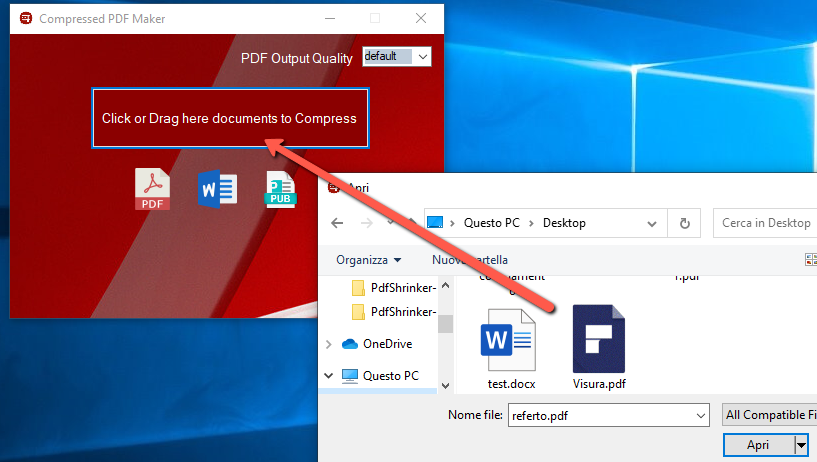
Al termine della compressione si aprirà in automatico la cartella in cui è presente il PDF compresso (che non andrà in alcun modo a sovrascrivere il PDF originario). Il PDF compresso sarà facilmente identificabile perchè verrà aggiunto il prefisso “-compressed” nel nome del file.
Software #2. PDFelement
Ecco come ridurre peso PDF su Windows utilizzando uno dei più famosi programmi “PDF Editor” attualmente sul mercato. Stiamo parlando di PDFelement, noto come migliore alternativa ad Adobe Acrobat per la gestione e la modifica dei documenti PDF.
PDFElement è una soluzione completa per la gestione e l’elaborazione di file PDF. Esso possiede tutti gli strumenti necessari per modificare, convertire e annotare file PDF. Ma possiede anche funzionalità di compressione PDF per rendere il file di dimensioni inferiore e più semplice da caricare sul Web o da condividere via email.
Step 1. Scarica PDFelement
Clicca sotto sul pulsante download per scaricare la versione demo gratuita di questo PDF Editor. Installa il programma sul PC e avvialo.
Step 2. Comprimi PDF
All’apertura del programma vedrai un’icona OTTIMIZZA PDF. Clicca su questa icona per procedere alla compressione del tuo documento PDF e quindi a ridurre peso del PDF. Si aprirà una finestra che ti chiederà il livello di compressione.
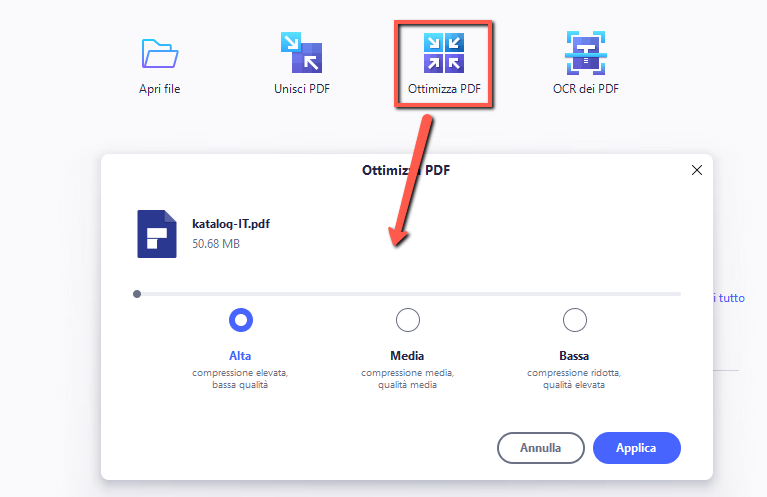
Avrai tre possibilità tra cui scegliere:
- Livello ALTO: compressione elevata ma bassa qualità del PDF in uscita
- Compressione Media: compressione media, qualità media del PDF in uscita
- Compressione Bassa: riduce di poco il peso del PDF, e la qualità del PDF in uscita è quasi simile all’originale
Step 3. Salva file PDF
Dopo aver compresso il file PDF clicca su “Salva Come…” dal menu File per procedere al salvataggio del documento PDF sul tuo PC. E’ consigliabile specificare un nome diverso da quello del PDF originale in modo che potrai avere sia la variante originaria che quella del PDF di dimensioni ridotte.
Scarica e prova subito PDFElement per ridurre peso PDF su Windows!!

GloboSoft è una software house italiana che progetta e sviluppa software per la gestione dei file multimediali, dispositivi mobili e per la comunicazione digitale su diverse piattaforme.
Da oltre 10 anni il team di GloboSoft aggiorna il blog Softstore.it focalizzandosi sulla recensione dei migliori software per PC e Mac in ambito video, audio, phone manager e recupero dati.

